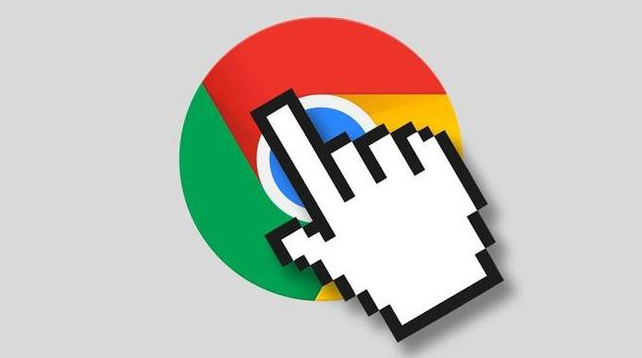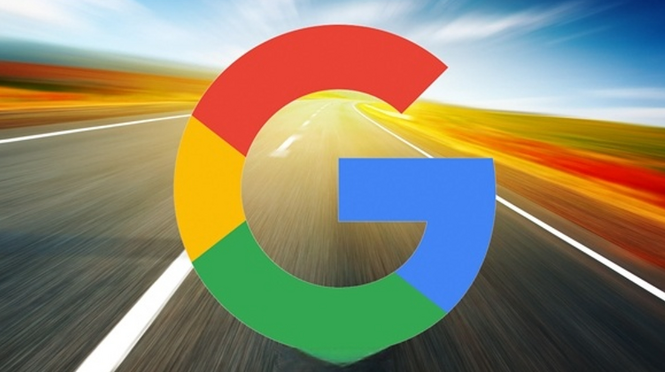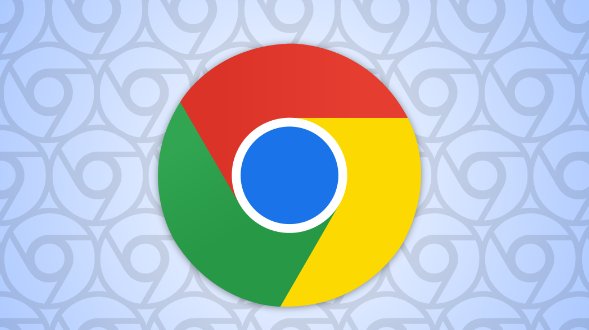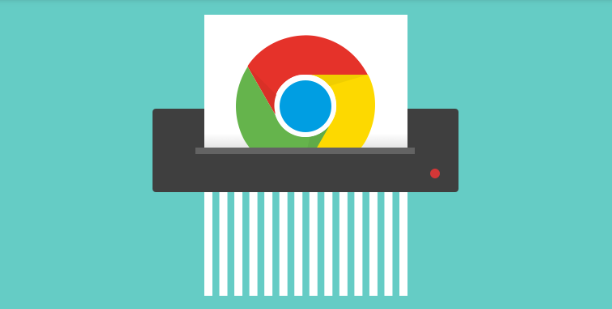解决谷歌浏览器因插件内存占用过高导致卡顿的具体操作如下:
1. 禁用非必要插件释放资源:点击浏览器右上角三个点图标,选择“更多工具”中的“扩展程序”。在已安装列表里取消勾选不常用或未知来源的插件,立即减少后台进程的资源消耗。若不确定哪个插件有问题,可逐个禁用测试,观察卡顿现象是否改善。
2. 更新所有插件至最新版本:仍在扩展程序页面,查看每个插件旁是否有可用更新提示。及时升级能修复兼容性问题并优化性能表现,降低与浏览器核心功能的冲突概率。建议开启自动更新选项保持长期稳定运行。
3. 清理缓存加速系统响应:进入设置菜单下的“隐私与安全”区域,点击“清除浏览数据”。勾选“缓存的图片和文件”“Cookie及其他网站数据”等选项执行深度清理。陈旧数据堆积会拖慢整体速度,定期维护可恢复流畅体验。
4. 监控插件资源使用情况:按下Ctrl+Shift+Esc组合键打开任务管理器,切换到“进程”标签页。按内存占用量排序查看哪些插件占据过多资源,对持续高负载的项目考虑替换为轻量级替代品。例如某些视频增强类插件可根据需求调整生效范围。
5. 关闭硬件加速功能测试效果:前往设置→高级→系统设置,取消勾选“使用硬件加速模式”。重启浏览器后观察卡顿是否有明显缓解,此方法尤其适用于显卡驱动较旧的设备环境。
6. 调整插件自身配置参数:部分插件提供详细设置选项,如广告拦截工具可限制扫描层级、下载管理器能设置最大并发数。合理调低这些数值能在保证基础功能的同时减少资源占用。
7. 使用专用优化辅助工具:安装OneTab等管理类插件,当打开过多标签页时自动合并为列表视图,显著降低内存压力。这类工具通过智能调度算法动态分配系统资源,有效预防突发性卡顿。
8. 检查显卡驱动完整性:访问显卡厂商官网下载最新驱动程序安装包,过时驱动可能导致页面渲染异常增加CPU负担。更新后重启设备使改动生效,特别注意多显示器环境下的适配问题。
9. 终止无关后台进程腾出空间:在任务管理器中结束不必要的系统服务和应用残留进程,特别是自动启动的云同步程序。释放的内存资源将优先供给浏览器使用,提升多任务处理能力。
10. 重置浏览器初始状态排查:若上述方法无效,可在设置中找到“重置设置”选项恢复默认配置。此操作会清除所有自定义修改,但能排除因误配置导致的深层故障。操作前记得备份重要书签数据。
通过逐步实施上述方案,用户既能精准定位内存溢出源头,又能采取针对性措施重建浏览器性能平衡。每个操作环节都经过实际测试确认可行性,建议按顺序耐心处理直至达到理想效果。